 |
|
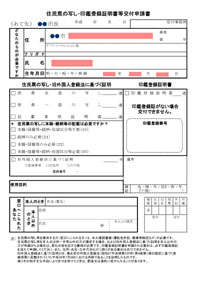 |
左のような、役所提出用の書類があります。
この書類にワードを使用して、ピンク色の部分に文字を入力し、この用紙に直接だけを印刷する時の手順です。 |
|
手順① |
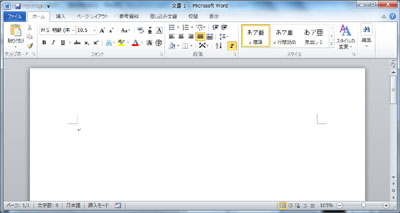 |
ワード2010を起動します。 |
| |
|
 |
ワードの「ページレイアウト」タブをクリックします。 |
| |
|
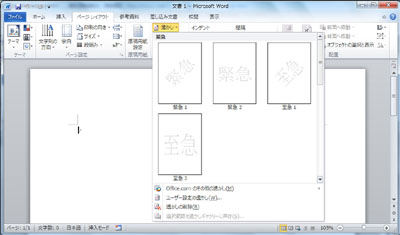 |
ワードの「ページレイアウト」タブの「ページ背景」グループから、
「透かし」をクリックします。
メニューが表示されますから、下から三番目のメニュー
「ユーザー設定の透かし」をクリックします。 |
| |
|
 |
「透かし」のダイアログボックスが表示されます。 |
| |
|
 |
ダイアログボックスの 「図」をチェックします。
その後「図の選択」をクリックし、透かしとなる画像を選択します。 |
| |
|
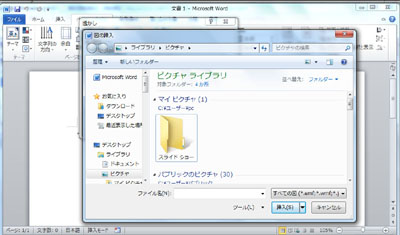 |
目的の画像のあるフォルダを指定し、ファイルを選択します。
図を選択し、「挿入」ボタンを押します。 |
| |
|
 |
図を選択し、「挿入」ボタン押下後、元のダイアログボックスに戻ります。
重要-----次に「倍率」欄を100%にします。 |
| |
|
 |
倍率欄の右側の「にじみ」にチェックがついていると、透かしの画像が少し薄く表示されます。 |
| |
|
 |
倍率欄の右側の「にじみ」にチェックがついていないと、透かしの画像が濃く表示されます。
最後に「OK」ボタンをクリックします。 |
| |
|
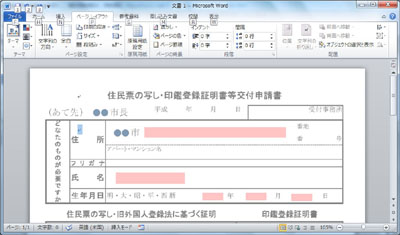 |
背景に透かしとして、画像が表示されました |
|
文字の入力 |
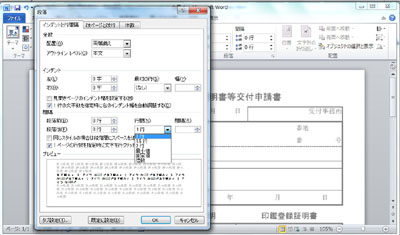 |
任意の場所に文字を入力できるようになります。
任意の場所にうまく文字があわない時は、0ードは、改行幅を変えることができますから、「ページレイアウト」タブの段落グループから「改行幅」で位置の調整をしてください。
|
|
手順②(このままでは印刷時に透かしも印刷されてしまいます) |
 |
以上の状態で、印刷のプレビューをみてみると、背景の透かしがプレビュー上に表示されます。
つまりこのままでは背景画像の透かしも印刷されてしまうことになります。 |
| |
|
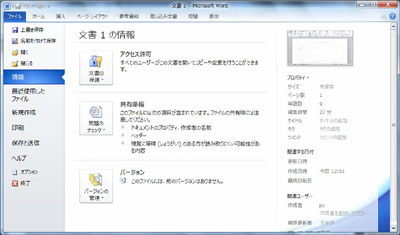 |
透かしは印刷されないように、「ファイル」→「オプション」を選びます。 |
| |
|
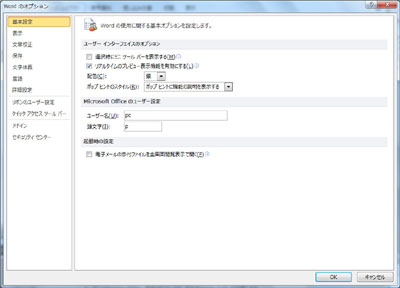 |
「オプション」ダイアログボックスの右側の項目から 「表示」をクリックします。 |
| |
|
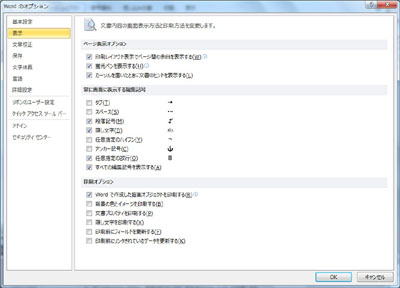 |
「表示」クリック後、左側の項目から 「印刷オプション」
「Wordで作成した描画オブジェクトを印刷する」のチェックを外します。
これで透かしは印刷されません。
|
| |
|
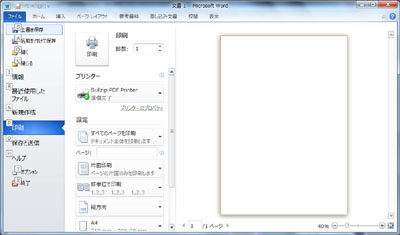 |
確認のため、もう一度印刷のプレビュー画面で確認しても、背景の透かしは表示されません。 |
|
完 成 |